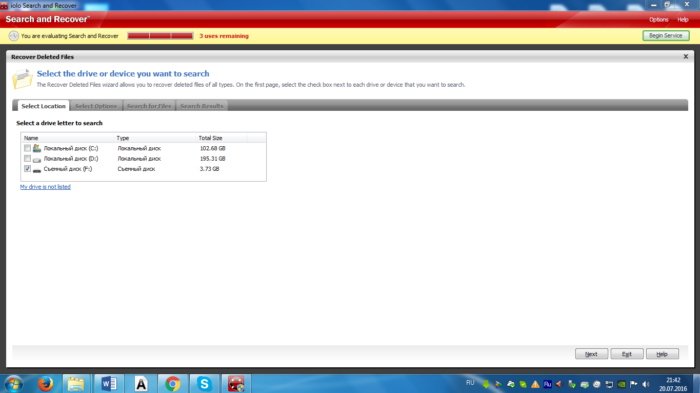Привет друзья! Наши постоянные читатели знают, что я работаю в компьютерном сервисе и постоянно решаю всевозможные проблемы возникающие у людей с компьютером, часто такими проблемами являются случайно удалённые пользовательские данные на различных накопителях (жёстких дисках, переносных USB-винчестерах, флешках и т.д), которые не удаётся восстановить своими силами.
Каждый день люди что-то случайно удаляют, стирают, затем пытаются восстановить сами и если это не получается, приходят за помощью к нам.
Кто работает в таких организациях знает, что всегда приятно помочь человеку вернуть, казалось бы навсегда утерянные: личные фотографии, важные документы, домашнее видео и увидеть искреннюю улыбку на его лице.
В другом случае, очень неприятно расписаться в своём бессилии, и сказать, что Ваши данные восстановить не удалось.
В своё время я был в поиске универсального приложения для восстановления данных, перепробовал практически весь имеющийся в сети софт, но ни одной программой так и не остался доволен до конца, в итоге, ищу до сих пор, стараясь не доверять рекламе и доверять информации поступившей от коллег-профессионалов.
Программа для восстановления удаленных файлов Hetman Partition Recovery 2.7 (как пользоваться)
Hetman Uneraser: программа для восстановления удалённых файлов

И вот недавно, один мой знакомый айтишник посоветовал мне комплекс программ по восстановлению данных — HETMAN SOFTWARE, содержащий в себе 12 мощных инструментов для восстановления информации. Этими инструментами Вы восстановите случайно удаленные файлы со всех существующих накопителей: жёстких дисков ПК и ноутбуков, переносных винчестеров USB, простых флешек, карт памяти SD, MicroSD и т.д, также программа может справится и с более серьёзной задачей — восстановить удалённые разделы вместе с данными на HDD.
Решил я послушать своего приятеля и наведался на официальный сайт HETMAN SOFTWARE за подробной информацией. Для восстановления случайно удалённых данных с жёстких дисков, флешек, карт памяти, создатели рекомендуют использовать программу Hetman Uneraser 3.6, ну, думаю, проверю эту программулину, благо есть на чём (на выходные мне принесли на работу ноутбук с удалёнными данными и карту памяти SD, на которой пропали фотографии) и если она мне ничего не восстановит, то остальные инструменты и проверять не буду.
Итак, переходим на официальный сайт программы http://hetmanrecovery.com/ru и жмём Вперёд, выбираем Hetman Uneraser. Жмём на кнопку Описание. 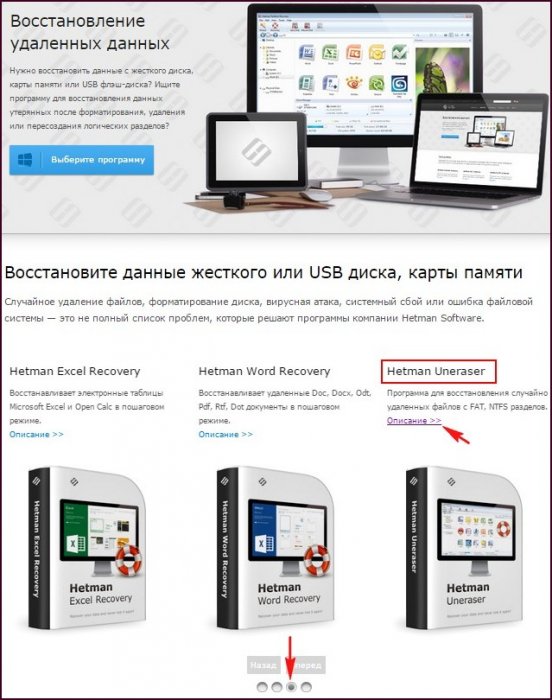 Загрузить бесплатно.
Загрузить бесплатно. 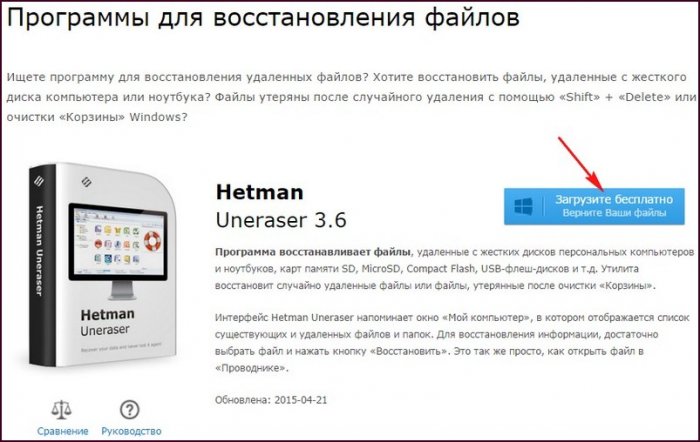 Выбираем версию для загрузки, я выберу дистрибутив и жму Скачать файл.
Выбираем версию для загрузки, я выберу дистрибутив и жму Скачать файл. 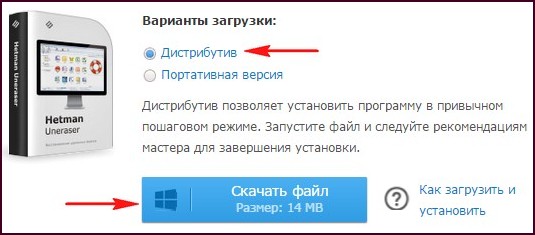 Установщик скачивается нам на компьютер.
Установщик скачивается нам на компьютер. 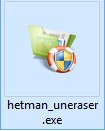
Программа платная, но позволяет увидеть бесплатно удалённые файлы, которые она может восстановить, всё честно, платим только за результат.
Лучшая программа для восстановления удаленных файлов

Первый на очереди для восстановления файлов, новый ноутбук с установленной Windows 8.1, на нём имеется два раздела, первый диск (C:) с файлами операционной системы и диск (D:) с данными, которые были неосторожно удалены мимо корзины. Среди удалённых файлов, в первую очередь, нужно восстановить коллекцию джазовой музыки, концертную видеозапись владельца ноутбука, текстовый документ со всеми паролями, несколько PDF-файлов, папку с фотографиями и ISO-образ операционной системы Windows 8.1.
Все программы восстановления данных установлены на моём рабочем компьютере. Обычно я снимаю жёсткий диск с ноутбука (где были удалены данные), подсоединяю его к своему стационарному компьютеру и восстанавливаю удалённую информацию себе на жёсткий диск, так как восстанавливать удалённые файлы на тот же накопитель, с которого они были удалены, нельзя. Уже потом, я решаю вопрос с клиентом, куда ему копировать восстановленную из небытия информацию.
Примечание : Если действовать совсем правильно, то с накопителя с удалёнными данными нужно снять образ и восстанавливать данные уже с образа, так как зачастую непонятно, удалил ли данные сам пользователь, или файлы пропали из-за частично неисправного накопителя, который в любой момент может отказать совсем. В программе Hetman Uneraser 3.6 такая функция присутствует.
Но на этот раз я решил поступить по другому, всё-таки я пишу статью для Вас, дорогие читатели и вполне возможно многие из Вас, кто читает эти строки, также случайно удалили свои файлы на ноутбуке на диске (D:) и не знают как их теперь восстановить, не разбирать же вам тоже ноутбук, в конце концов. Короче, я поставил себя на место обычного человека, который случайно удалил важную информацию на своём ноутбуке и очистил корзину.
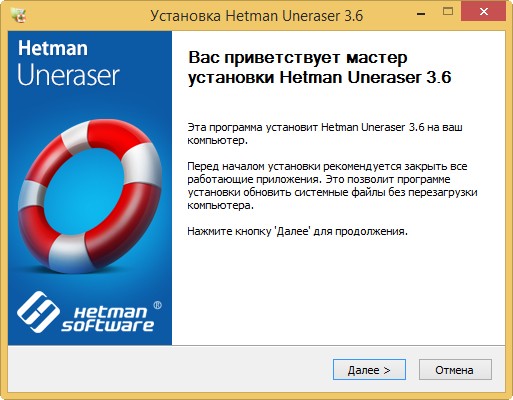
А значит, устанавливаем программу Hetman Uneraser 3.6 прямо на ноутбук и запускаем очень простую инсталляцию программы, жмите всё время Далее и всё.
Главное окно Hetman Uneraser 3.6 представляет из себя всем знакомое окно «Мой компьютер», здесь всё ясно и понятно, в левой части окна отображены разделы жёсткого диска, а чуть ниже подключенные накопители: флешки, переносные жёсткие диски и так далее. Какая уже заметил, Hetman Uneraser 3.6 может даже создать образ любого накопителя на другом жёстком диске и восстанавливать данные можно будет уже с образа, понадобится данная операция может в случае восстановления файлов на неисправном жёстком диске со сбойными секторами.
Жмём на кнопку Мастер 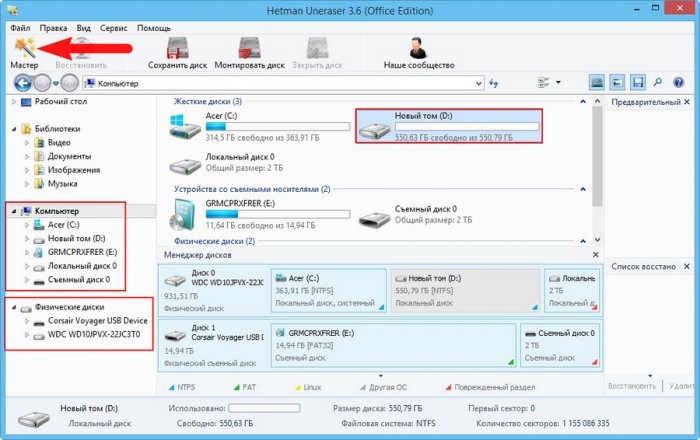 Далее
Далее 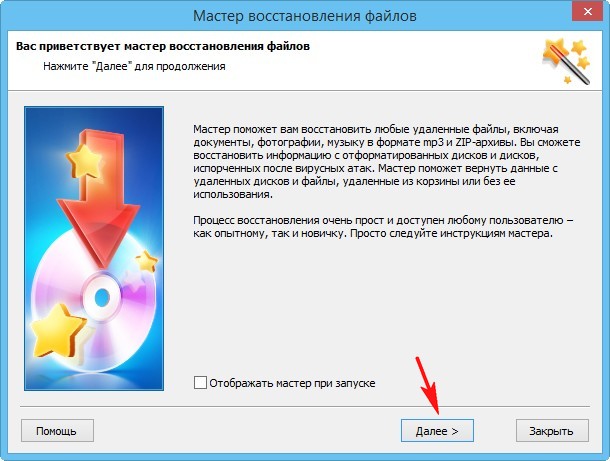 Выделяем левой мышью диск (D:) и опять Далее
Выделяем левой мышью диск (D:) и опять Далее 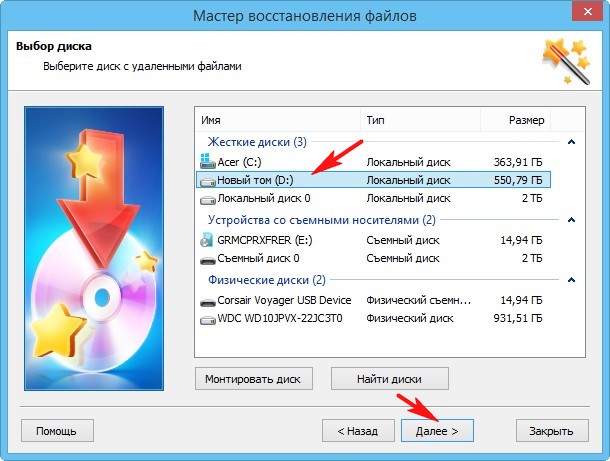 Отметьте пункт Нормальное сканирование (рекомендуется), в большинстве случаев его возможностей хватает для восстановления информации. Глубокий анализ использует все имеющиеся алгоритмы программы и дольше по продолжительности. Лично я использую Глубокий анализ тогда, когда нормальное сканирование показало не очень хороший результат.
Отметьте пункт Нормальное сканирование (рекомендуется), в большинстве случаев его возможностей хватает для восстановления информации. Глубокий анализ использует все имеющиеся алгоритмы программы и дольше по продолжительности. Лично я использую Глубокий анализ тогда, когда нормальное сканирование показало не очень хороший результат. 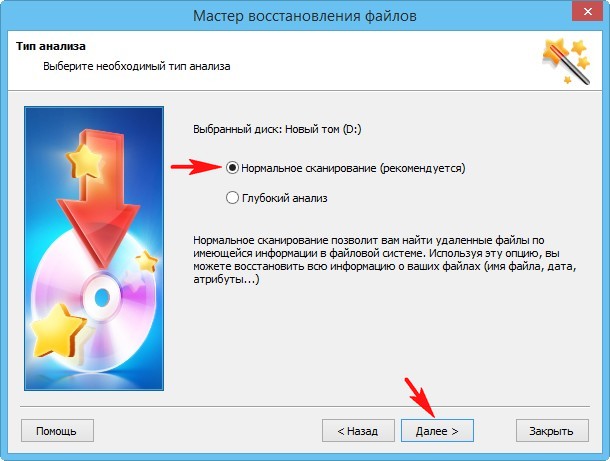
Далее 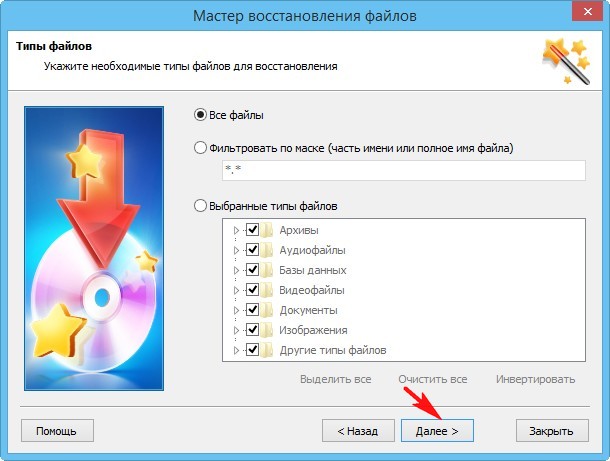 Отметьте пункт Только удалённые файлы и жмите Далее.
Отметьте пункт Только удалённые файлы и жмите Далее. 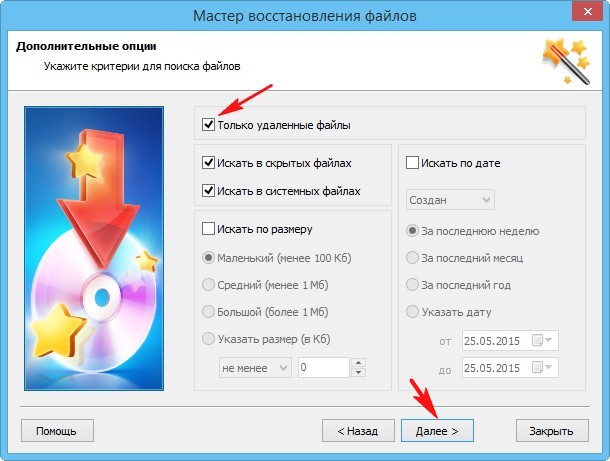 Происходит мгновенный поиск удалённой информации на диске (D:) и в следующем окне мы можем увидеть потенциальных кандидатов на восстановление. В данном списке я нашёл всё, что было нужно и даже больше.
Происходит мгновенный поиск удалённой информации на диске (D:) и в следующем окне мы можем увидеть потенциальных кандидатов на восстановление. В данном списке я нашёл всё, что было нужно и даже больше.
Например, концертную видеозапись в формате .avi (к сожалению при восстановлении файлов их имена бывают искажены и это касается всех аналогичных программ). 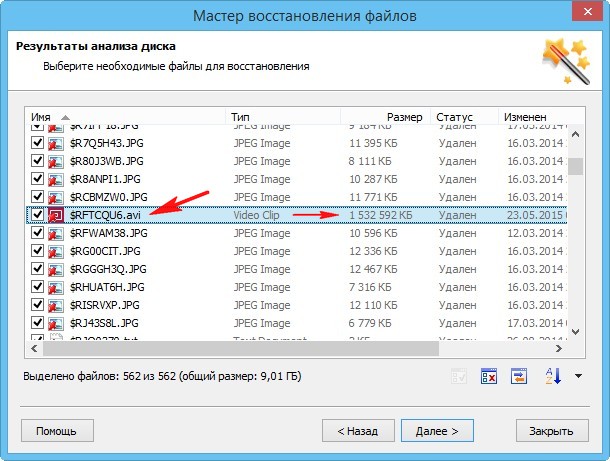
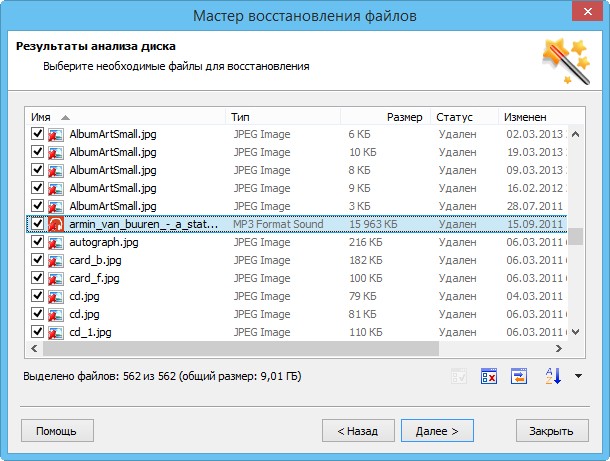 Нашёлся ISO-образ операционной системы Windows 8.1, если после восстановления он окажется работоспособным, то это будет здорово.
Нашёлся ISO-образ операционной системы Windows 8.1, если после восстановления он окажется работоспособным, то это будет здорово. 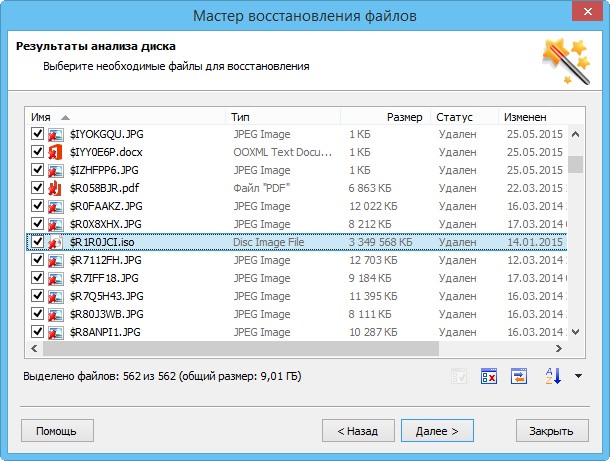
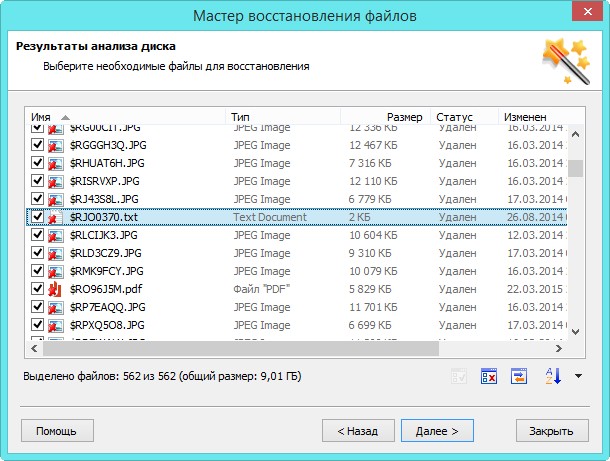 Нашлась масса фотографий. Жмём Далее.
Нашлась масса фотографий. Жмём Далее.
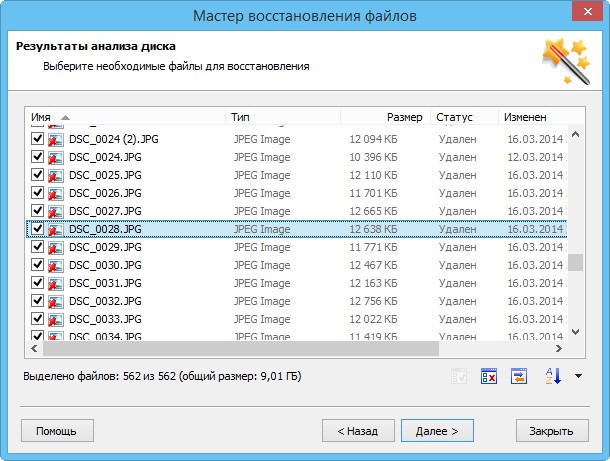 Сохранение на жёсткий диск. Далее.
Сохранение на жёсткий диск. Далее. 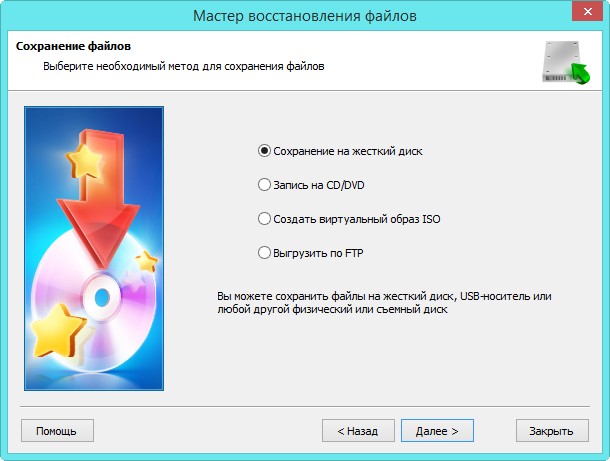 Удалённые файлы с диска (D:) нужно обязательно восстанавливать на другой раздел жёсткого диска, например на (C:). Если у вас есть переносной жёсткий диск USB, можете восстановить информацию на него. Друзья, дальше программа не будет работать, если её не купить.
Удалённые файлы с диска (D:) нужно обязательно восстанавливать на другой раздел жёсткого диска, например на (C:). Если у вас есть переносной жёсткий диск USB, можете восстановить информацию на него. Друзья, дальше программа не будет работать, если её не купить.
После покупки вводим Регистрационное имя и Ключ и жмём на устройстве. Мы рекомендуем проводить анализ диска полностью и проводить поиск всех возможных файловых систем. Если параметры поиска будет не заданы, программа по умолчанию запустит быстрый поиск разделов. Для того, чтобы найти больше разделов, Вам необходимо будет по окончании анализа диска, выполнить запуск полного анализа устройства. Все разделы, которые будут найдены в результате поиска, будут добавлены в дерево каталогов и будут доступны для следующих сканирований.
Попробуйте это:
Как зарядить аккумулятор ноутбука без ноутбука

Шаг 2: Выбор метода восстановления диска
Для восстановления данных, которые подверглись удалению, необходимо выбрать метод восстановления. Программа поддерживает два различных способа анализа данных для восстановления. Каждый из этих способов имеет свои преимущества и недостатки. Рассмотрим подробнее эти способы.
Способ «Быстрое сканирование» говорит сам за себя. Его преимущество в том, что с его помощью можно проанализировать диск за считанные секунды. Этот способ применим для поиска файлов, которые были удалены с помощью сочетания клавиш «Shift» + «Delete», а также, если Корзина Windows была очищена. Второй способ – «Полный анализ» занимает значительно больше времени.
Чем больше емкость диска, тем дольше будет длиться «Полный анализ». Тем не менее, рекомендуется использовать способ «Полный анализ», если удаление данных не было произведено способами, указанными выше.
«Полный анализ» — этот способ использует все возможные алгоритмы поиска потерянных данных, заложенные в программе, и дает возможность восстановить данные, которые были удалены самыми разными способами. Этим способом подлежат восстановлению файлы с поврежденных дисков, данные, потерянные в результате форматирования, информация, потерянная в результате создания новых логических разделов и любой другой причине.

Шаг 3: Окончание процесса восстановления
Программа начинает поиск потерянных файлов. Процесс восстановления данных требует некоторого времени. Утилита рассчитывает время до окончания процесса восстановления и указывает количество найденных дисков, файлов и папок. Требуется дождаться окончания анализа потерянных данных и нажать на кнопку «Готово».
Все найденные файлы и папки на диске программа отобразит в результате поиска. Файлы отобразятся в тех самых папках, в которых они располагались до их удаления. Отображаться данные будут в таком же виде, как в программе «Проводник» Windows. Объекты, которые были удалены, будут иметь отметку в виде красного крестика.
Все доступные виды отображения информации, а именно: крупные и обычные значки, эскизы страниц, таблица, список, плитка, поддерживаются программой. Доступна сортировка восстановленных файлов по имени, размеру, дате создания или дате редактирования, а также по типу файлов. После окончания анализа пользователь имеет возможность повторить поиск файлов по имени, размеру, дате создания или изменения файлов.
Папка «$Удалены и найдены» и Папка «$Глубокий анализ»
В результате окончания процедуры создаются два раздела: раздел «$Удалены и найдены», в котором находятся файлы и папки, с неопределенным местоположением и раздел «$Глубокий анализ», в который помешаются файлы, удовлетворяющие определенным критериям поиска. Несколько слов о данном критерии.
Утилита ищет удаленные файлы не только из файловых таблиц, но и производит поиск файлов по их содержимому. В результате комплексного анализа содержимое диска, программа находит сигнатуры, отвечающие за начало и за окончание файла (например, началом файла с расширением PSD будет являться комбинация байт «8B PS»). В папку «$Глубокий анализ» попадают все файлы, найденные таким образом. Если Вы не обнаружили файлы на месте их изначального расположения, рекомендуется проверить раздел «$Удалены и найдены».
Источник: fileword.ru
Восстановление данных с помощью Hetman Partition Recovery
Программы для восстановления информации не трудно отыскать в интернете, так как их используют большинство пользователей. У всех различные причины — многие теряют важную информацию с флеш-накопителя, карты памяти, жесткого диска компьютера или других устройств, в которых могут находиться самые разные данные.
На просторах интернета среди большого выбора программ, возможно поискать всевозможные программы по сложности и функционалу, с какими может разобраться обычный пользователь. Здесь (в этой статье) мы сможем сравнить работу, выбранных нами, трех программ: Hetman Partition Recovery, Search and Recover, Ontrack EasyRecovery.
Hetman Partition Recovery
Hetman Partition Recovery – программа, способная восстановить утерянные файлы со съемных устройств и жестких дисков,а также других носителей. Принцип действия построен на файловой системе FAT или NTFS. Принцип работы построен на определенной последовательности, которая находит полностью утерянные данные.
С ее помощью восстанавливаются области на жестком диске, путем применения этой утилиты можно восстанавливать потерянные файлы флеш-накопителей, карт памяти, медианосителей и жестких дисков, с разнообразной емкостью памяти. Помимо этого, можно отыскать файлы зараженных и заблокированных вирусами данных, даже после физического повреждения файлов и сбоя системы.
Эти сведения указываются на официальном сайте производителя, но результат работы мы посмотрим дальше. Итак, программа удачно загружена и запущена, и в начале установки выплывает окно Мастера восстановления, это намного упрощает работу начинающим. Эти подсказки заметно делают весь процесс применения проги легким, но если вы захотите осуществить весь процесс самостоятельно, можете отключить эту задачу.
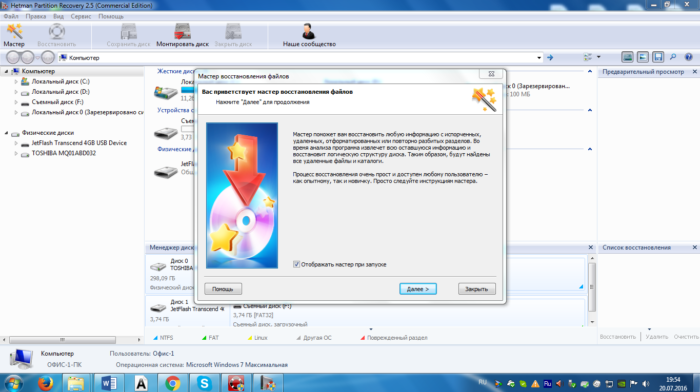
Следующее действие — нужно выбрать нужный диск и пункт тип анализа. Запускаем полное сканирование и нажимаем «Далее».
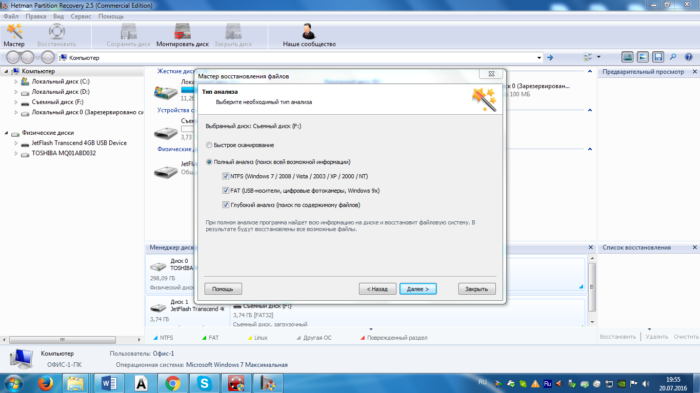
Программа отображает процесс сканирования, на которое требуется время.
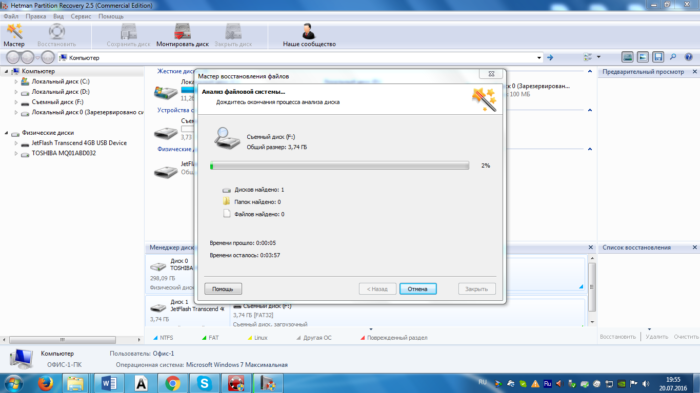
В результате окончания действия утилита указывает два файла, восстановленные сведения находятся в одном из них.
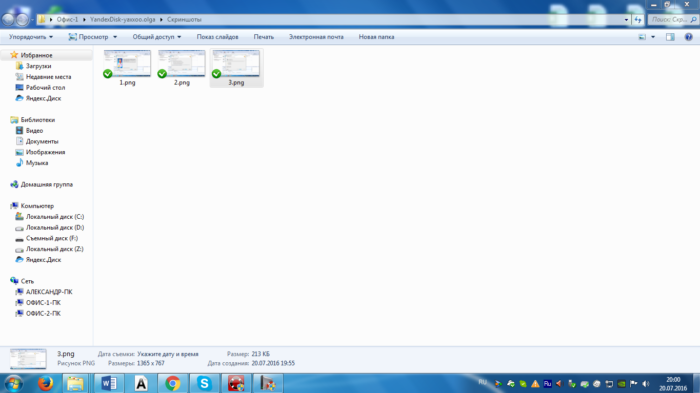
Если хотите восстановить папки, выделяем каждую, переносим в окно, и нажимаем «Восстановить». Дальнейшим шагом надо выбрать способ сохранения файлов, с помощью записи на диск, через виртуальный образ, или можно сохранить данные на жесткий диск. Сделаем так, как предлагает прога, «Сохранением на жесткий диск».

Следующим действием надо указать место для хранения информации и подождать когда процесс завершиться.
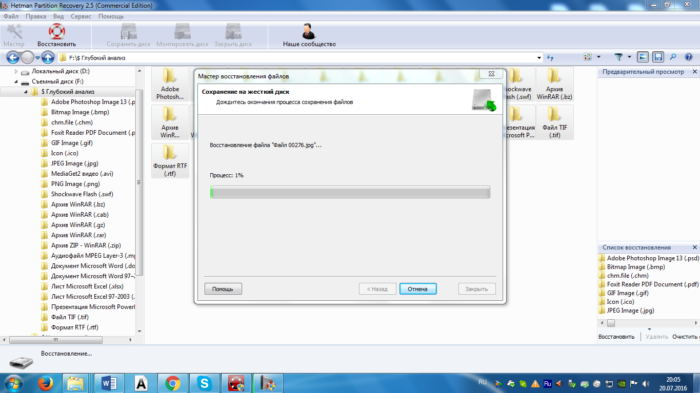
Процесс завершен и можно отыскать данные в соответствующей папке. Теперь мы можем удостовериться — файлы полностью восстановлены, но немного различаются изначальными именами. Однако, вся информация собрана в файлах по форматам, это не вызовет затруднения и вы легко разберетесь с их использованием и названиями.
Итак, Hetman Partition Recovery качественно и быстро выполняет свои задачи, восстанавливая утерянную полностью информацию. Давайте рассмотрим работу следующих программных обеспечений.
Ontrack EasyRecovery
Как в описании указано, эта прога разрешает возобновлять сведения с жесткого диска после случайного форматирования, удаления, влияния вирусов и других факторов. Помимо этого, данное программное обеспечение работает с оптическими дисками, мультимедийными устройствами, смартфонами и флеш-картами. Эта утилита работает с огромным количеством видов файлов — различные приложения, видео, аудио, офисные и др.
Помимо этого, утилита работает почти со всеми современными Windows и восстанавливает информацию файловых систем FAT12, FAT32,FAT16, NTFS, NTFS 5. У программы нет ограничений по размерам файлов и емкости носителей. Утилита дает возможность просмотра данных перед восстановлением, что позволяет восстановить самые необходимые элементы.
Теперь рассмотрим как работает программа, запущенная на компьютере. Перед началом работы пользователю необходимо выбрать тип носителя с потерянными данными.
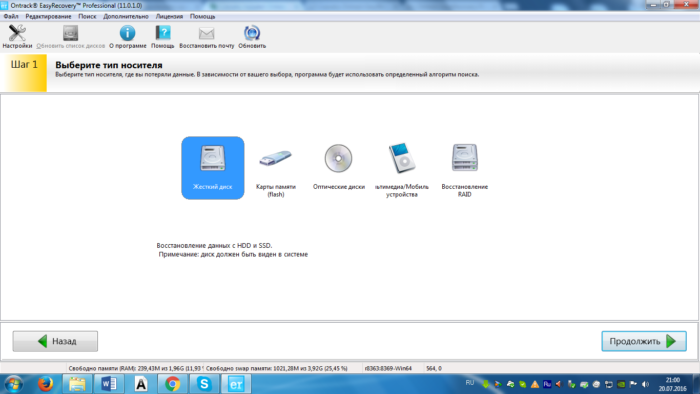
Выбираем «Карту памяти», нажимаем «Продолжить». Потом нужно выбрать том для сканирования на диске, где возможно лежит файл для восстановления. Немного будет трудно понять новичку, и придется разбираться, доверившись своей интуиции.
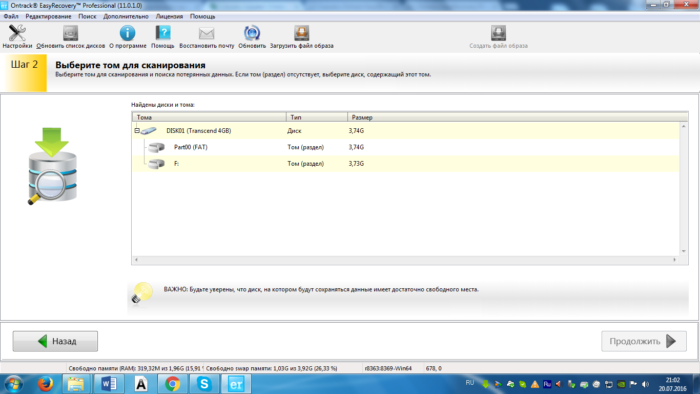
Выбираем случайным образом раздел F, действуем дальше. Далее, надо выбрать сценарий восстановления. Так как была отформатирована флешка, нажимаем «Восстановление с форматированных» и нажимаем «Продолжить».

Следующее действие не совсем ясно, поэтому не останавливаемся, переключаем дальше.
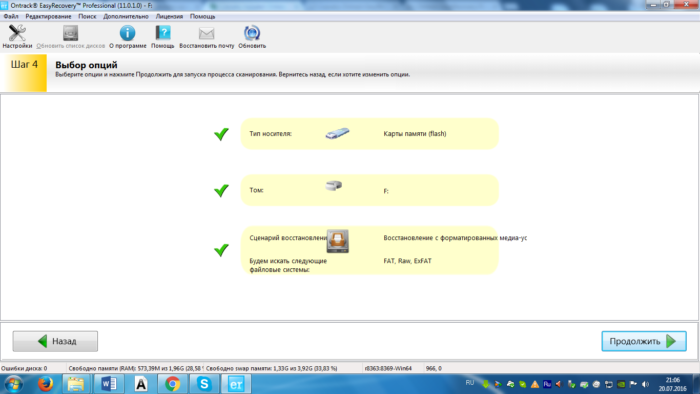
Затем, мы производим поиск утерянных файлов.
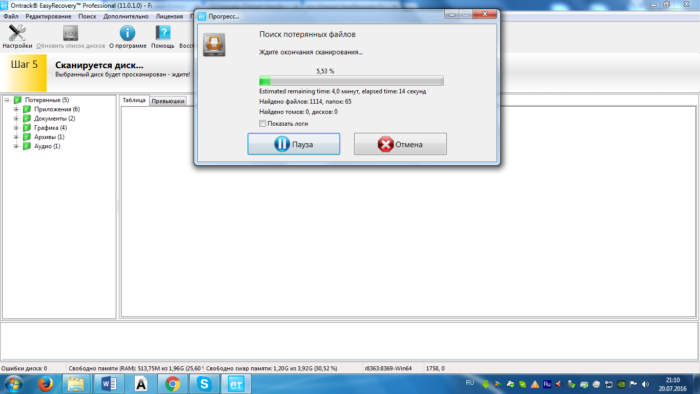
В конце сканирования все выглядит так, и как быть дальше — обычному пользователю скорее всего придется трудно.
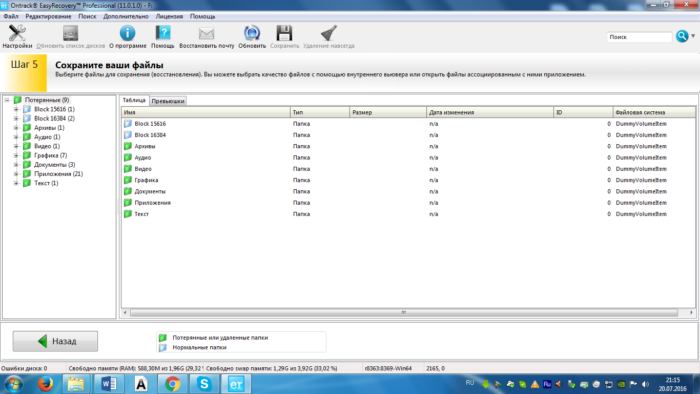
Все так же, интуитивно понимаем, что следующий шаг — это выделить файлы и нажать «Сохранить», но большим минусом является то, что необходимо использовать клавишу «Ctrl» для выделения. Поэтому, жмем «Сохранить» и на устройство запущен процесс сохранения в нужную нам папку.
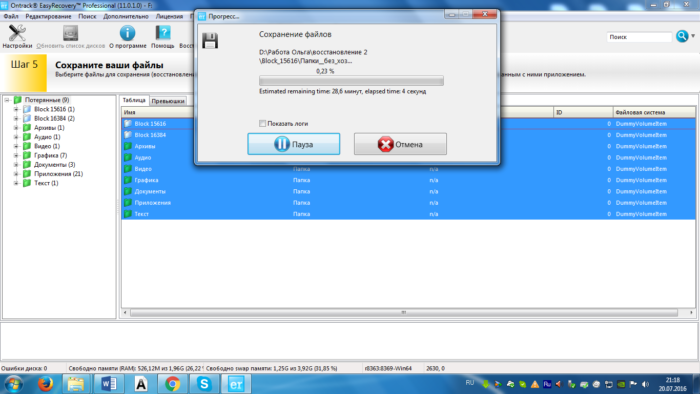
Один момент — диалоговое окно, оно может привести к затруднению.
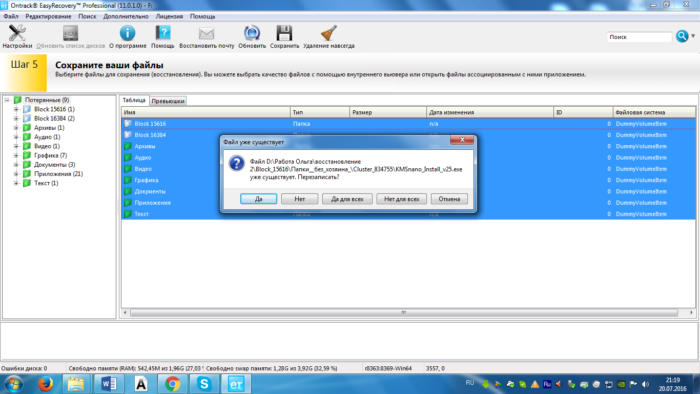
В нем указано, что файл такой есть. Здесь немного не понятно, поэтому просто нажимаем замену и ждем. Процесс сохранения файлов займет немного времени, в результате скорость восстановления информации снизится. Сохранение файлов закончено, можем узнать как сработала утилита.
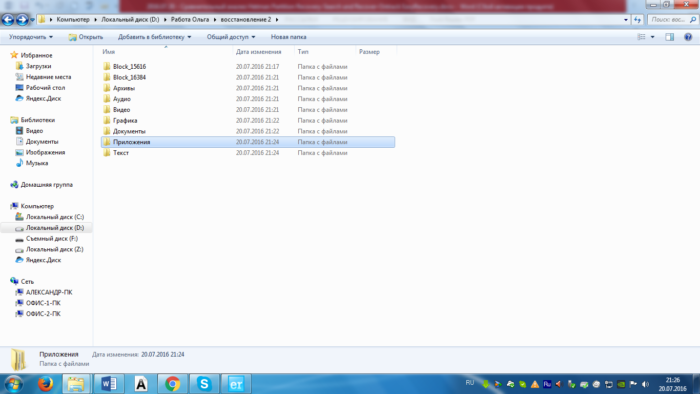
Информация сгруппирована по папкам, в каждой папке располагаются еще файлы, которые переименованы иначе, чем в первоначальном виде — это может немного привести к затруднению. Из работы утилиты можно подвести итог, что с первого взгляда простой интерфейс оказывается не везде простым.
Данный софт употребляет термины, не всегда понятные обычным пользователям, поэтому некоторые этапы выполняем интуитивно. За исключением некоторых моментов работы этот софт можно считать удовлетворительным, если судить, со стороны новичка, не владеющего терминами на достаточном уровне, программа будет трудновата.
Search and Recover
Эта прога представлена как условно-бесплатная и подходит для работы с большинством ОС Windows. В описании указано, что утилита восстанавливает утерянные и поврежденные данные с компьютера, цифровых устройств, оптических дисков, почтовых программ и других, где хранятся различные данные. Познакомимся с данным софтом и как он работает.
И первый недостаток для пользователей — немного трудный процесс поиска и регистрации ключа, расположен на официальном сайте, необходимо сказать что он на английском языке. Потребовалось некоторое время чтобы запустить утилиту. Стартовое окно утилиты выглядит так

Интерфейс этой программы на английском, потребуется время чтобы разобраться некоторым пользователям. Однако, случайным образом выбираем определенный пункт и следуем дальше.